
Tutorial von Any Video Converter Ultimate
Erste Schritte: Installieren Sie Any Video Converter Ultimate
Any Video Converter Ultimate ist ein Allround-Tool, das die Videokonvertierung, Videobearbeitung, Musik- und Video-Download sowie Videoaufnahme unterstützt. Es kann problemlos Streaming-Videos, DVD-Filme, Online-Videos und TV-Shows usw. aufnehmen. Außerdem wird das Konvertieren von Videos in beliebte Videoformate unterstützt.
Hinweis: Any Video Converter Ultimate wurde komplett überarbeitet und aktualisiert. Die aktuelle Anleitung ist für Version 9.0.0 und höher. Wer weiterhin die alte Version nutzen möchte, kann hier Version 7.1.8 herunterladen.
So installieren Sie Any Video Converter auf Ihrem Computer
Die neueste Version herunterladen
Klicken Sie oben auf den Download-Button, um das Installationspaket der aktuellen Version von Any Video Converter herunterzuladen.
Installation starten
Nach dem Download suchen Sie die Installationsdatei (mit der Endung *.exe) und starten die Installation mit einem Doppelklick. Folgen Sie den Anweisungen, um die Installation abzuschließen.
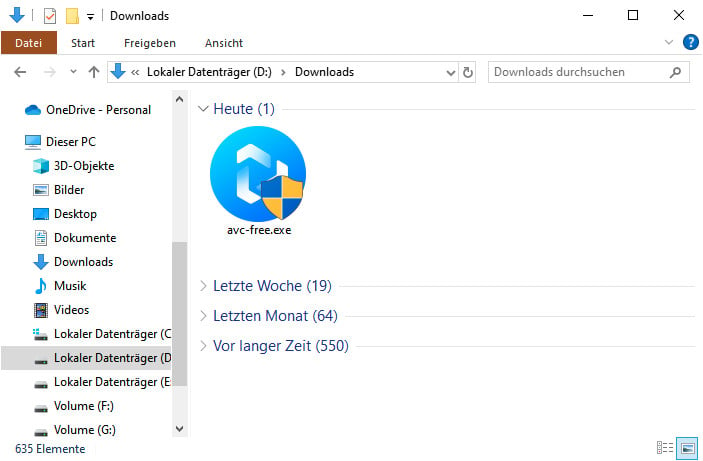
Danach können Sie Any Video Converter auf Ihrem Computer öffnen. Gehen Sie zum Registrierungsfenster und geben Sie Ihren Lizenzschlüssel für Any Video Converter Ultimate ein, um alle Ultimate-Funktionen freizuschalten. So funktioniert die Registrierung >>
Um mehr über weitere Funktionen und die Bedienung von Any Video Converter zu erfahren, klicken Sie bitte auf die Navigation auf der rechten Seite.
 Tutorials
Tutorials
 Toolkit für Video
Toolkit für Video
- Format umwandeln
- Video trimmen
- Video zuschneiden
- Video zusammenführen
- Video komprimieren
- Video aufnehmen
- Videogeschwindigkeit ändern
- Video Overlay
- Untertitel hinzufügen
- Track extrahieren
- Video auf DVD brennen
- Farbe des Videos anpassen
- Sprache in Text umwandeln
- Video herunterladen
- Wasserzeichen hinzufügen
 Toolkit für Audio
Toolkit für Audio
 Workflow-Tool
Workflow-Tool
